Het bewerken van foto's kan vaak tijdrovend zijn, vooral als je een serie met verschillende belichtingen hebt. Maar met weinig klikken kun je de belichtingen van je afbeeldingen zo aanpassen dat ze harmonieus bij elkaar passen. In deze tutorial laat ik je een efficiënte manier zien om met Adobe Lightroom de belichting van foto's automatisch gelijk te maken. Dit is vooral nuttig als je bijvoorbeeld bruiloften of landschappen fotografeert, waar de lichtomstandigheden kunnen variëren.
Belangrijkste bevindingen
- Je kunt de belichting van meerdere foto's in Lightroom automatisch gelijkmaken.
- Alleen de afbeelding met de gewenste belichting moet actief zijn.
- Deze methode werkt efficiënt met veel afbeeldingen en bespaart je tijd.
Stap-voor-stap handleiding
Om de belichtingen van je foto's in Lightroom gelijk te maken, volg je de onderstaande stappen.
Stap 1: Foto's selecteren
Open Lightroom en laad de foto's die je gelijk wilt maken. Selecteer vervolgens de afbeeldingen die je wilt bewerken. Houd de Shift-toets ingedrukt om meerdere foto's te selecteren. Klik op de tweede afbeelding terwijl je de Shift-toets ingedrukt houdt om beide afbeeldingen te selecteren.
Stap 2: Actieve afbeelding configureren
Het is belangrijk dat de afbeelding waarvan je de belichting wilt aanpassen, als actieve afbeelding wordt ingesteld. Deze afbeelding moet de beste belichting hebben die je voor je fotoserie wilt gebruiken. Klik op de afbeelding die de voorkeurbelichting heeft, zodat alle andere afbeeldingen naar deze instelling worden aangepast.
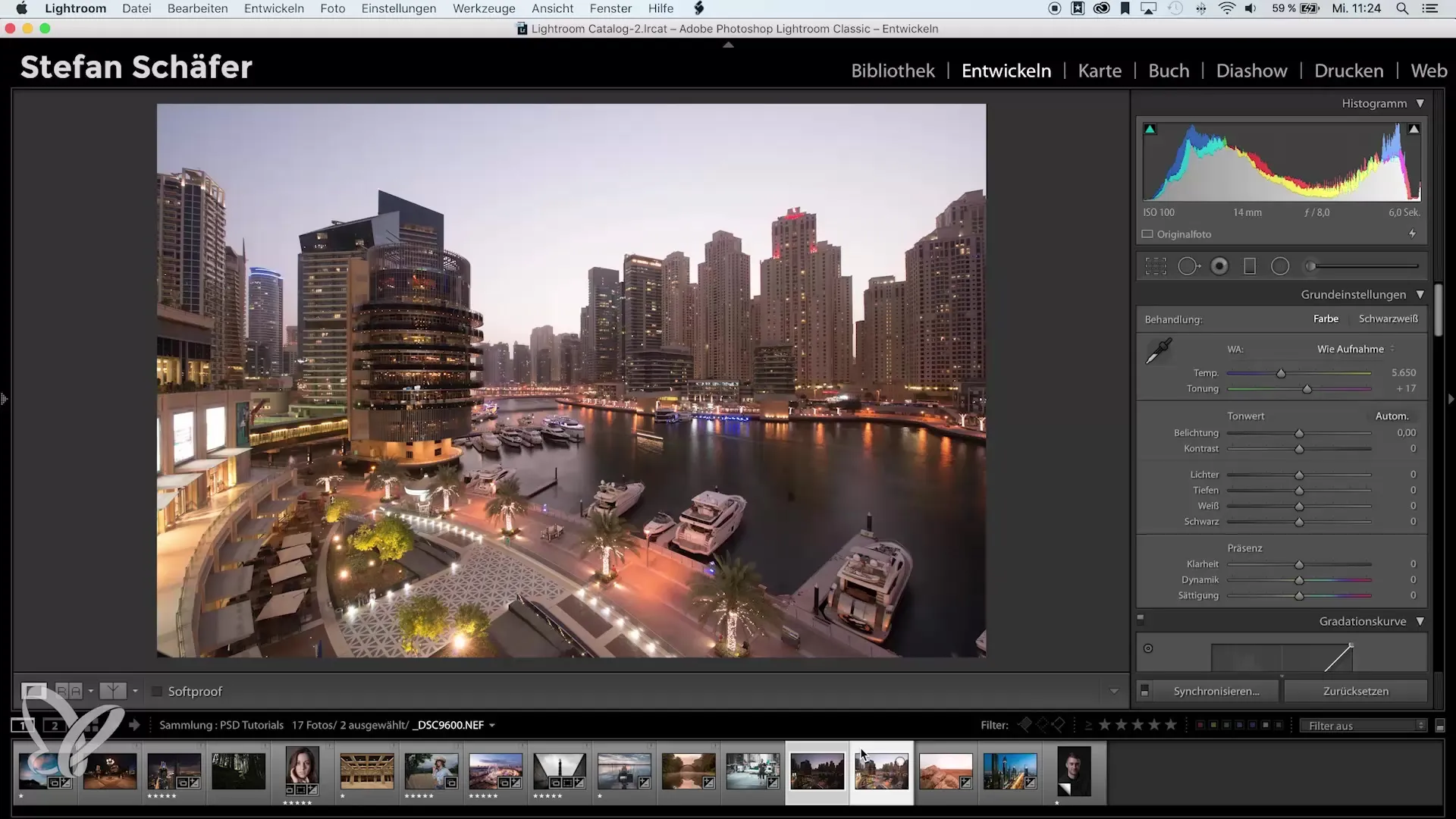
Stap 3: Belichtingen gelijkmaken
Ga nu naar de bovenste menubalk en klik op "Instellingen". Daar vind je de optie "Belichtingen gelijkmaken". Een klik daarop activeert het proces. Lightroom analyseert nu de belichting van de geselecteerde afbeeldingen en maakt deze automatisch gelijk aan de belichting van de actieve afbeelding.
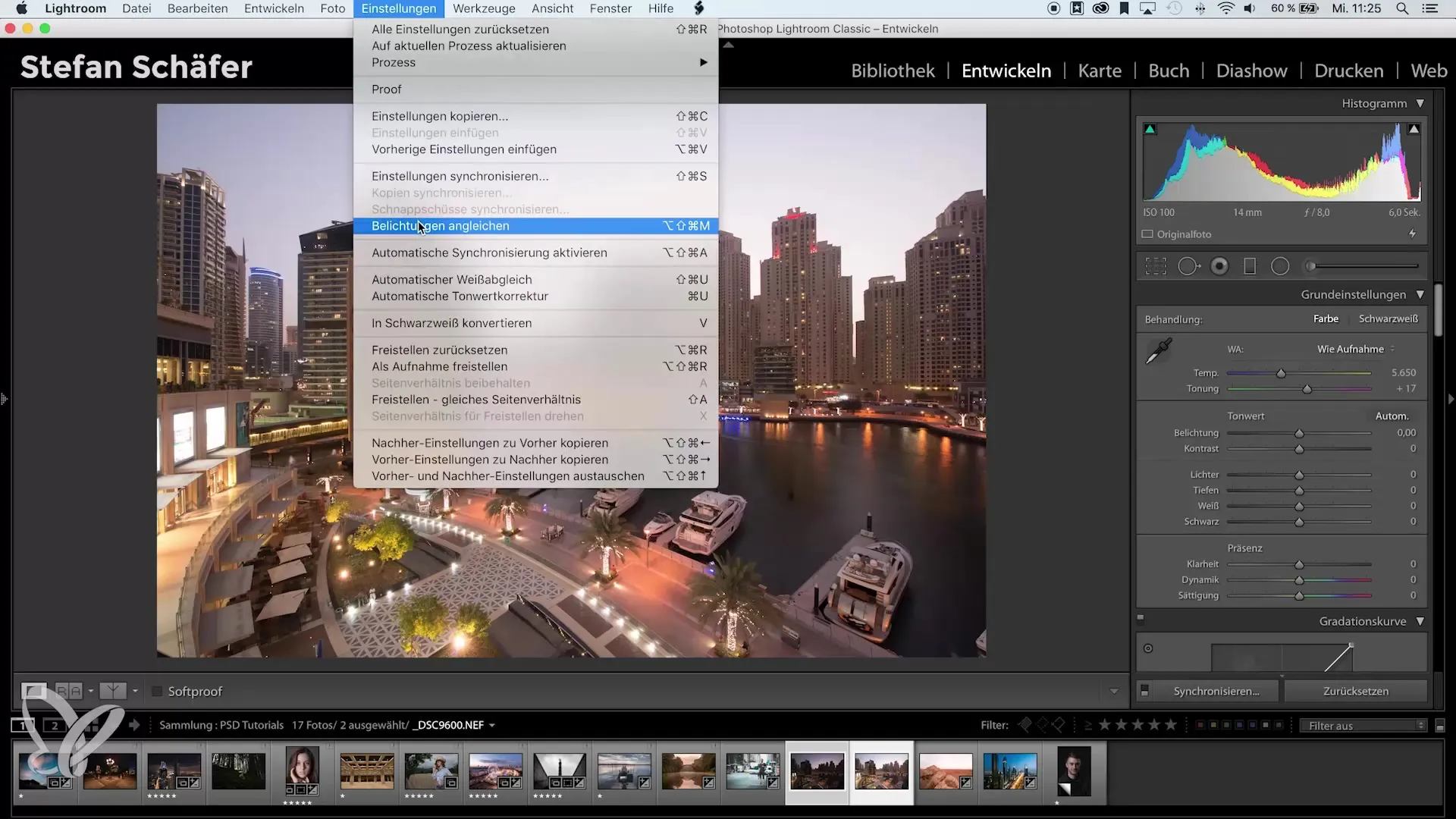
Stap 4: Controle van aanpassingen
Nadat Lightroom de belichtingen heeft gelijkgemaakt, zul je opmerken dat beide afbeeldingen nu dezelfde helderheid hebben. Om de exacte belichting te controleren, kijk naar de waarde onder "Belichting". Lightroom heeft de waarden automatisch aangepast, wat een nauwkeurigere afwerking mogelijk maakt dan het handmatig instellen.
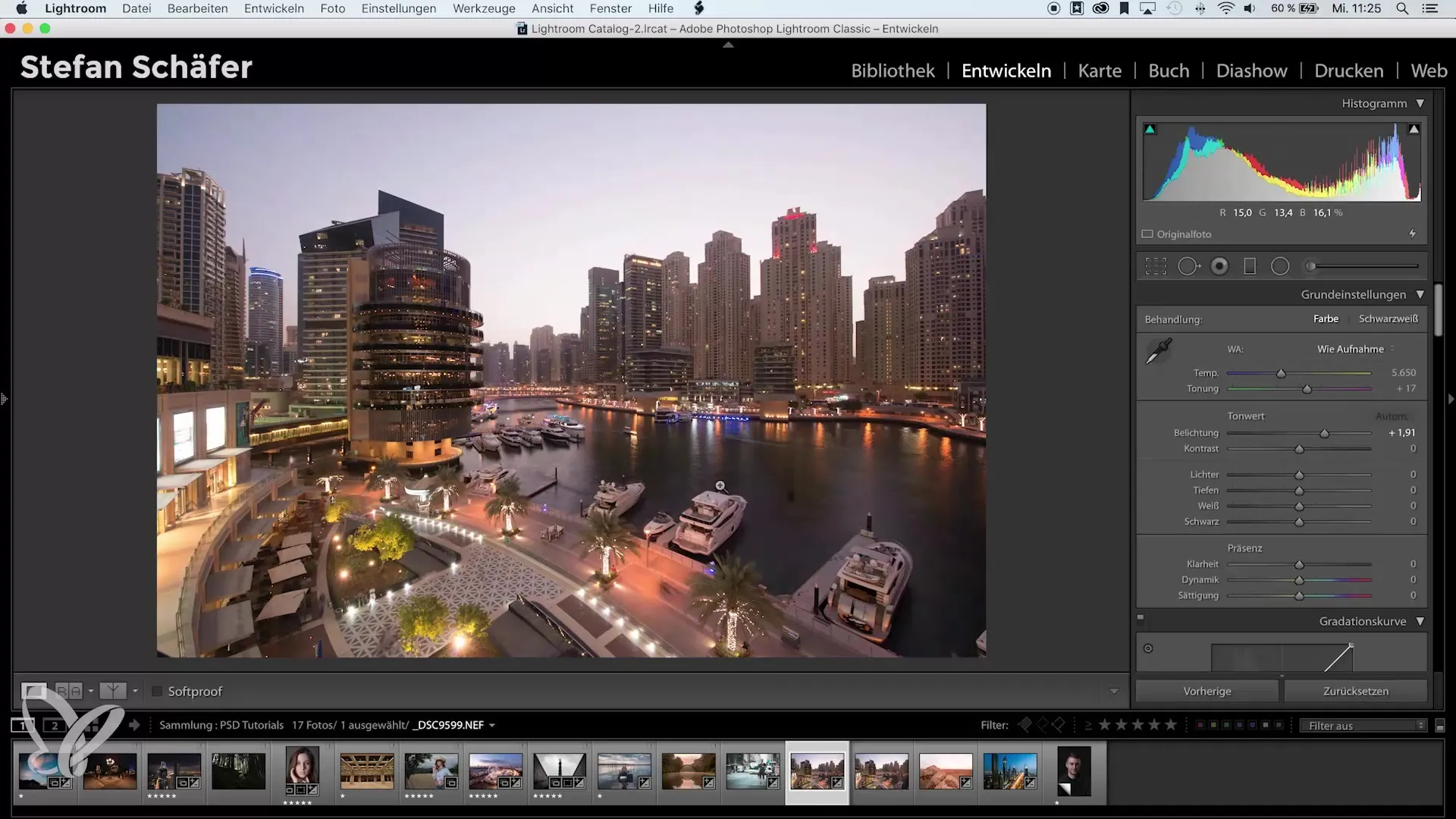
Stap 5: Verdere verwerking van de afbeeldingen
Kijk nu de foto's nauwkeuriger na, vooral in gebieden zoals de lucht, waar verschillen vaak opvallen. Je zou moeten opmerken dat de aanpassingen efficiënt zijn uitgevoerd en de afbeeldingen nu harmonieus eruitzien. Deze techniek kan ook bij veel foto's in een serie worden toegepast, wat nog meer tijdvoordelen biedt.
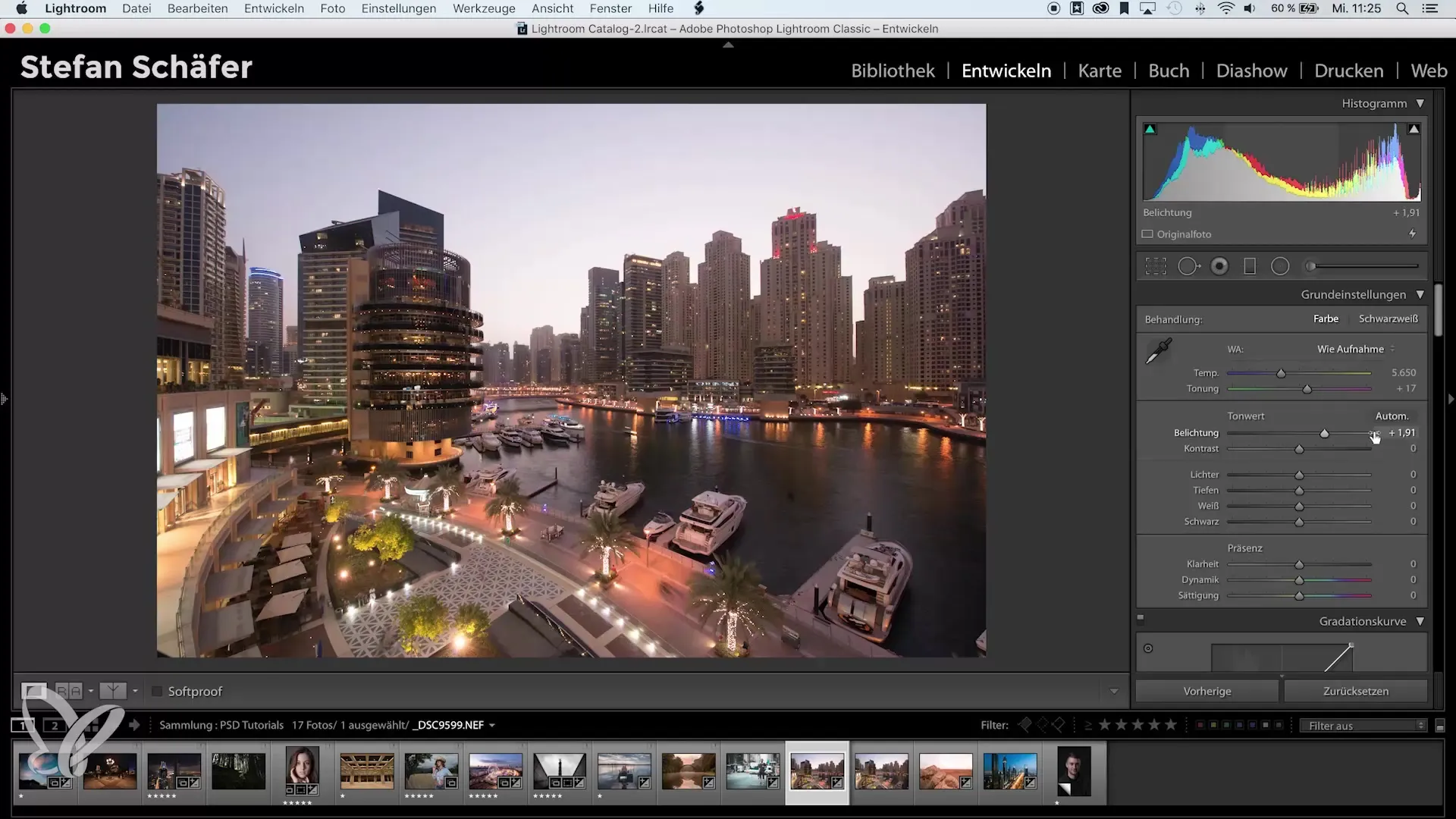
Stap 6: Toepassing op grotere series
Als je een evenement of een serie met veel foto's bewerkt, kun je deze techniek gebruiken om de belichting tijdsbesparend te uniformeren. Hierdoor krijg je niet alleen een uniforme uitstraling, maar kun je ook eenvoudiger verder werken met het bewerken in Photoshop.
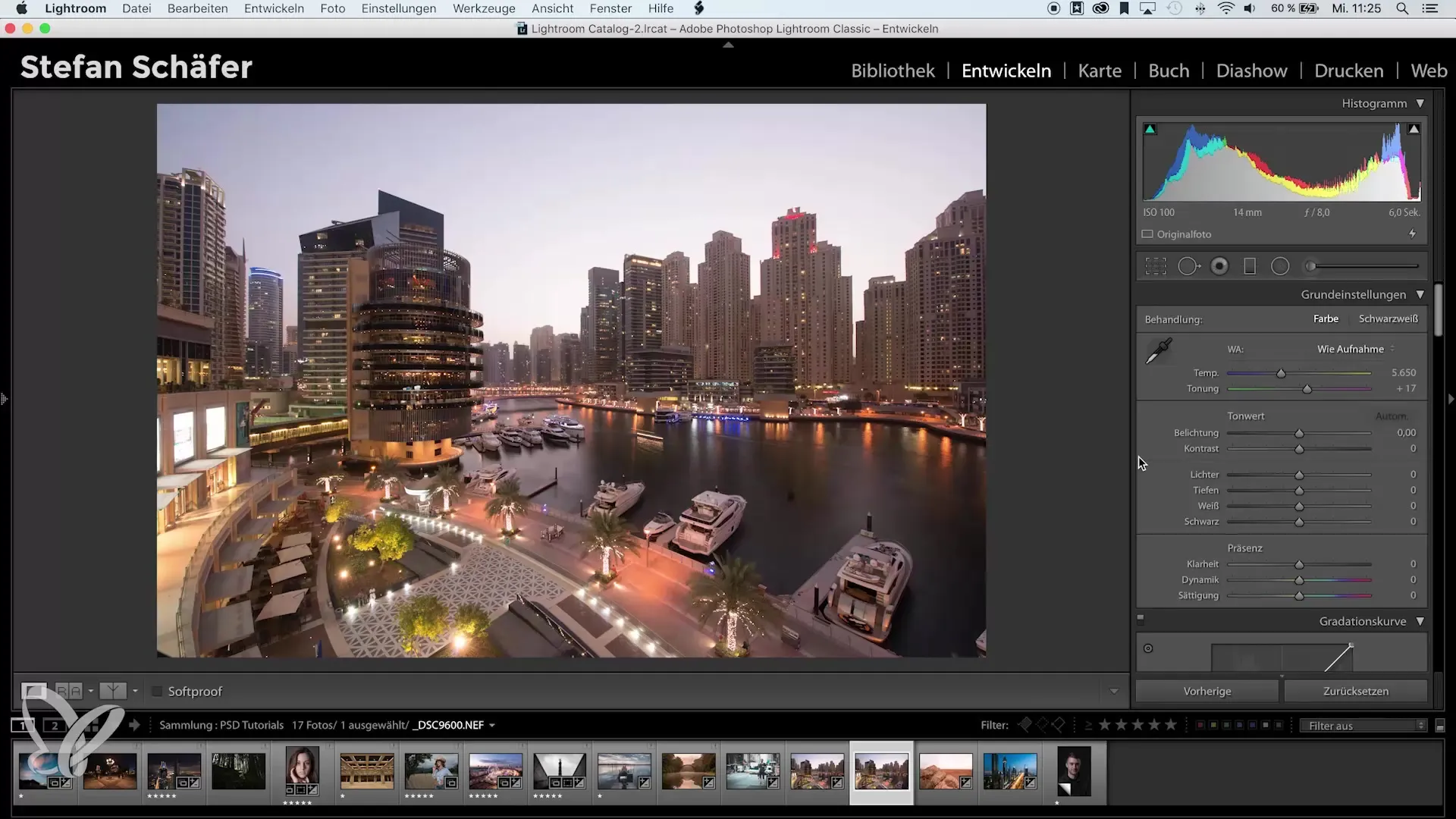
Samenvatting – Foto's effectief gelijkmaken in Lightroom
Met deze stappen kon je snel en eenvoudig de belichting van je foto's in Lightroom aanpassen. De automatische aanpassing bespaart je tijd en zorgt ervoor dat je afbeeldingen uniform en professioneel ogen. Gebruik deze truc om je workflows bij het bewerken van foto's te optimaliseren!
Veelgestelde vragen
Hoe selecteer ik meerdere foto's in Lightroom?Houd de Shift-toets ingedrukt en klik op de afzonderlijke afbeeldingen.
Wat moet ik doen als de belichting niet perfect aansluit?Controleer de actieve afbeelding en pas handmatig aan indien nodig.
Kan ik de techniek op veel afbeeldingen tegelijkertijd gebruiken?Ja, je kunt de belichting van veel foto's in één stap aanpassen.
Geldt deze methode ook voor RAW-afbeeldingen?Ja, de belichtingsaanpassing werkt ook bij RAW-bestanden in Lightroom.
Ik heb meer dan twee afbeeldingen, kan ik ze toch gelijkmaken?Ja, de methode kan voor elk aantal afbeeldingen worden toegepast.


